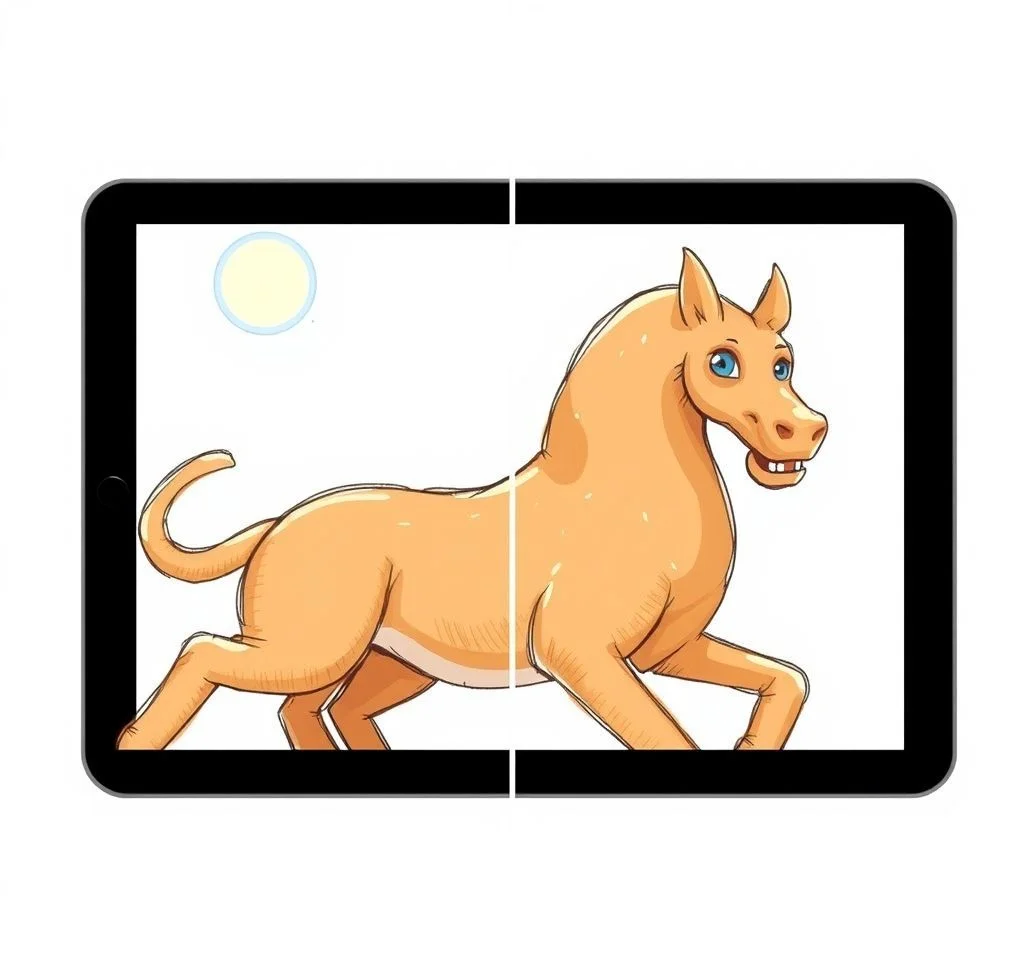
삼성 갤럭시의 혁신적인 AI 기술인 스케치 변환 기능이 많은 사용자들의 관심을 받고 있습니다. 이 기능은 간단한 손그림이나 낙서를 전문적인 예술 작품으로 변환해주는 놀라운 능력을 갖추고 있어 창의적 활동을 좋아하는 이들에게 큰 인기를 얻고 있습니다. 스케치 변환 기능을 통해 그림 실력과 상관없이 누구나 아름다운 디지털 아트를 만들어낼 수 있으며, 일상생활에서 다양한 방식으로 활용할 수 있습니다.
갤럭시 스케치 변환 기능의 핵심 원리와 작동 방식
스케치 변환 기능은 갤럭시 AI의 그리기 어시스트 기술을 기반으로 작동합니다. 사용자가 화면에 그린 간단한 선이나 도형을 인공지능이 분석하여 다양한 예술 스타일로 재창조하는 방식입니다. 이 과정에서 AI는 그림의 형태뿐만 아니라 의도된 색상과 질감까지 추론하여 완성된 이미지를 생성합니다. 삼성 공식 가이드에 따르면, 이 기능은 온디바이스 AI와 클라우드 기반 처리를 결합한 하이브리드 방식을 사용합니다. 특히 놀라운 점은 대충 그린 그림도 AI가 전문가 수준의 작품으로 변환해준다는 것입니다. 수채화, 일러스트, 팝아트, 스케치, 3D카툰, 유화 등 다양한 스타일로 변환이 가능하며, 생성된 이미지는 왼쪽 하단에 AI 워터마크가 표시되어 AI로 생성된 콘텐츠임을 명확히 표시합니다.
갤럭시 스케치 변환 기능 설정과 활성화 방법
스케치 변환 기능을 사용하기 전에 먼저 기본 설정을 완료해야 합니다. 설정 앱에서 Galaxy AI 메뉴로 들어가 그리기 어시스트 옵션을 찾아 활성화 스위치를 켜야 합니다. 대부분의 새로운 갤럭시 기기에서는 기본적으로 활성화되어 있지만, 확인해보는 것이 좋습니다. 또한 삼성 계정에 로그인되어 있어야 모든 기능을 정상적으로 이용할 수 있습니다. 삼성 서비스 센터에서 제공하는 정보에 따르면, One UI 6.1.1 이상 버전에서 지원되며 현재는 갤럭시 S24 시리즈, Z Fold6, Z Flip6 등에서 사용 가능합니다.
다양한 앱에서 스케치 변환 기능 사용하는 7가지 방법
스케치 변환 기능은 여러 앱과 인터페이스를 통해 접근할 수 있어 편의성이 뛰어납니다. 첫 번째 방법은 갤러리 앱에서 기존 사진을 편집할 때 사용하는 것입니다. 사진을 선택하고 하단의 Galaxy AI 아이콘을 눌러 스케치 변환을 선택하면 해당 이미지 위에 그림을 그려 새로운 요소를 추가할 수 있습니다.
- 삼성 노트 앱에서 손글씨나 그림을 작성한 후 Galaxy AI 아이콘을 눌러 스케치 변환을 실행하는 방법
- Edge 패널을 활용하여 화면 우측에서 스와이프한 후 스케치 변환 아이콘을 직접 선택하는 방법
- S펜 에어 커맨드 메뉴에서 스케치 변환을 바로 실행하는 방법 (S펜 지원 기기만 해당)
- Smart Select 기능과 연동하여 화면의 특정 영역을 선택한 후 스케치를 추가하는 방법
각각의 방법은 상황에 따라 장단점이 있으며, 사용자의 작업 스타일에 맞게 선택할 수 있습니다. 전문 리뷰 사이트의 분석에 따르면, S펜을 사용할 때 가장 정밀한 결과를 얻을 수 있다고 합니다.
스케치 변환으로 만들 수 있는 예술 스타일 종류
갤럭시 스케치 변환 기능은 총 6가지 주요 예술 스타일을 지원합니다. 수채화 스타일은 부드럽고 투명한 색감이 특징이며 풍경이나 꽃 그림에 특히 잘 어울립니다. 일러스트 스타일은 선명하고 깔끔한 라인을 제공하여 캐릭터나 로고 디자인에 적합합니다. 팝아트 스타일은 밝고 대비가 강한 색상으로 현대적이고 임팩트 있는 작품을 만들어냅니다.
| 스타일 유형 | 특징 | 추천 용도 |
|---|---|---|
| 수채화 | 부드럽고 투명한 색감, 자연스러운 번짐 효과 | 풍경, 꽃, 인물 초상화 |
| 일러스트 | 선명한 라인과 깔끔한 색상 구분 | 캐릭터 디자인, 로고, 아이콘 |
| 팝아트 | 강렬한 색상 대비와 그래픽적 표현 | 포스터, 소셜미디어 콘텐츠 |
| 3D카툰 | 입체감 있는 캐릭터 스타일 | 게임 캐릭터, 애니메이션 |
스케치와 유화 스타일도 각각 독특한 매력을 가지고 있어 다양한 창작 활동에 활용할 수 있습니다. AI는 각 스타일의 특성을 정확히 파악하여 원본 그림의 의도를 살리면서도 해당 스타일의 특징을 잘 표현합니다.
실제 사용 시 주의사항과 최적화 팁
스케치 변환 기능을 효과적으로 사용하기 위해서는 몇 가지 주의사항을 알아두는 것이 좋습니다. 너무 복잡하거나 세밀한 그림은 AI가 제대로 인식하지 못할 수 있으므로 간단하고 명확한 선으로 그리는 것이 중요합니다. 특히 얼굴에 안경이나 수염을 추가하는 작업은 인식률이 떨어질 수 있어 주의가 필요합니다. 그림의 크기도 이미지와 비례하게 그려야 자연스러운 결과를 얻을 수 있습니다.
최상의 결과를 위해서는 배경 투명도를 적절히 조절하여 원본 이미지와 조화를 이루도록 하는 것이 좋습니다. 기술 전문 미디어의 테스트 결과에 따르면, 그림 요소들이 너무 멀리 떨어져 있거나 너무 큰 영역을 차지하면 처리 과정에서 문제가 발생할 수 있다고 합니다. 따라서 적당한 크기로 집중된 형태의 스케치를 그리는 것이 효과적입니다.
갤럭시 S25 시리즈의 진화된 스케치 변환 기능
2025년 출시 예정인 갤럭시 S25 시리즈에서는 스케치 변환 기능이 한층 더 발전될 예정입니다. 가장 주목할 만한 개선사항은 텍스트와 음성 명령을 통한 멀티모달 지원입니다. 예를 들어 고양이 그림을 그린 후 우주복이라고 텍스트로 입력하거나 음성으로 말하면 AI가 우주복을 입은 고양이 이미지를 생성해줍니다. 이는 기존의 단순한 그림 변환에서 한 단계 더 나아간 창의적 협업 도구로의 진화를 의미합니다.
또한 스케치 매칭 강도를 조절할 수 있는 슬라이더가 새롭게 추가됩니다. 이 기능을 통해 AI가 원본 스케치를 얼마나 충실히 따를지, 아니면 창의적으로 해석할지를 사용자가 직접 조절할 수 있게 됩니다. 낮은 단계로 설정하면 원본의 개성이 살아있는 결과를, 높은 단계로 설정하면 AI의 창의적 해석이 강화된 결과를 얻을 수 있어 사용자의 의도에 따라 맞춤형 결과를 생성할 수 있습니다.
창의적 활용 아이디어와 실생활 적용 방안
스케치 변환 기능은 단순한 재미요소를 넘어서 실질적인 창작 도구로 활용될 수 있습니다. 디자이너들은 초기 콘셉트 스케치를 빠르게 시각화하여 클라이언트에게 아이디어를 전달하는데 활용할 수 있습니다. 교육 분야에서는 학생들이 자신의 상상력을 시각적으로 표현하고 예술적 감각을 기르는데 도움이 됩니다. 소셜미디어 콘텐츠 제작자들은 독특하고 개성 있는 포스트를 만들기 위해 이 기능을 적극 활용하고 있습니다.
비즈니스 영역에서도 활용도가 높습니다. 프레젠테이션에 들어갈 일러스트를 직접 제작하거나, 브랜딩을 위한 로고 아이디어를 구체화하는 과정에서 유용합니다. 개인적으로는 일기나 메모에 그림을 추가하여 더욱 풍성한 기록을 남길 수 있고, 아이들과 함께 창의적 놀이를 즐기는 교육적 도구로도 훌륭합니다. AI 기술의 발전으로 전문적인 예술 교육을 받지 않은 일반 사용자도 쉽게 고품질의 디지털 아트를 만들어낼 수 있게 된 것은 분명한 기술 혁신의 결과입니다.



